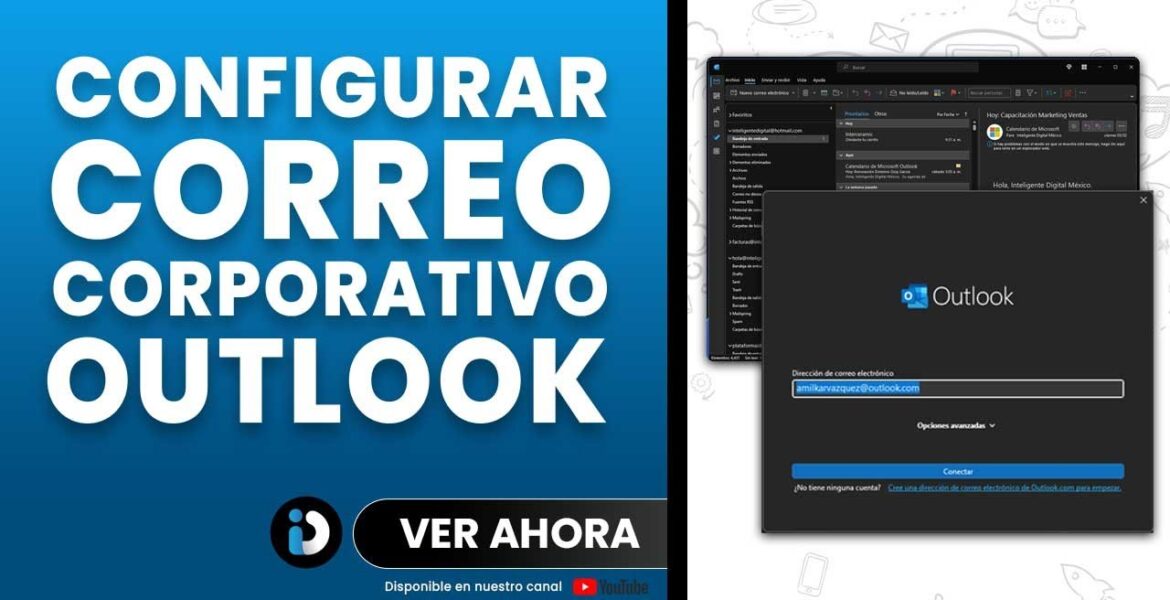
Configure IMAP corporate mail in Outlook 365 – 2023
Tutorial Hosting
En protocolo imap a nuestro Outlook 365 comenzamos bien hay que actualizar Este vídeo porque ya tiene como dos años que hicimos el último ya estábamos en la versión Beta de 365 sin embargo han habido ciertas pequeñas modificaciones en el proceso de registro de correos personalizados Así que el día de hoy
Vamos a Añadir una nueva cuenta lo primero que debemos hacer si ya tenemos correos registrados en nuestro Outlook es dirigirnos a archivo y una vez aquí le vamos a dar clic en agregar cuenta en cambio Si es la primera vez que abres el programa te va a aparecer esta pantalla
Sin abrir la interfaz únicamente te va a aparecer esto que vemos seleccionado y la interfaz de la aplicación no te va a aparecer Porque primero debes ingresar tu primera cuenta de correo electrónico para que tú puedas Acceder al software antes de comenzar el proceso tú necesitas tener cientos datos tales como
Los que vemos en batalla el nombre de usuario que es el correo electrónico corporativo en nuestro caso va a ser facturas arroba inteligente digital.com el servidor entrante el puerto imap y el servidor de salida al igual que el smtp de acuerdo al protocolo que tú vayas a
Manejar es el puerto que vas a insertar en el software Recuerden el protocolo emap hace que se sincronice y todo se guarde en el servidor esto te conviene cuando tú quieres tener acceso a todos tus correos desde un celular quieres tener acceso en tu correo desde la
Laptop es decir ver todos los elementos en cualquier dispositivo porque se sincronizan a través de este protocolo se conectan con el servidor y de ahí los descarga sin embargo este protocolo el protocolo imap muchas veces sufre vulnerabilidades debido a que pues la información está por todos lados y si no
Tienes un control en tus dispositivos pues pueden información delicada de tus correos al igual que puede llegar a estresar los servidores Porque si tú tienes un plan de Hosting de un giga 5 gigas 10 gigas 20 gigas Recuerda que el Hosting tiene un almacenamiento limitado
Que te da tu proveedor y este se reparte entre todas las cuentas de correo Es decir que al estar almacenando correos y datos adjuntos de correo es posible que tú llenes tu servidor y pues te va a salir un poco más costoso el estar incrementando los planes de Hosting por
Eso el imap si es una opción muy cómoda sin embargo la comodidad cuesta bien una vez que entendimos de forma sencilla Qué es el protocolo imap vamos a dirigirnos Ahora sí a Outlook lo primero que me pide es el la dirección de correo electrónico yo voy a ingresar la
Dirección de correo electrónico y en el recuadro voy a ingresar la dirección en opciones avanzadas voy a dar clic y permitirme configurar manualmente mi cuenta le vamos a dar clic en conectar y en el siguiente cuadro vamos a seleccionar el protocolo imap Aquí está vamos a irnos al archivo que tenemos de
Los puertos por eso son importantes los puertos el puerto entrante es el 993 servidor entrante es mail inteligente digital estos datos Si tú no los tienes los puedes pedir a tu proveedor de Hosting en nuestro caso nuestro Hosting es el servidor de correos es mail inteligente digital y el de salida es
Igual ingresamos el servidor ingresamos el puerto ingresamos la selección de ssltls y requerir inicio de autenticación de contraseña segura en el puerto de correo saliente es el smpt que es el 465 si no me equivoco o 495 vamos a corroborar el dato sí miren aquí 465 y
Le vamos a dar clic en siguiente Recuerda que estos datos puedes variar según el proveedor de Hosting por eso cuando tú vayas a configurarlo en Outlook le debes de decir Oye Cuáles son los puertos de salida Cuáles son los puertos de entrada Cuál es el servidor de correo entrante y saliente se
Necesita seguridad ssl necesita autenticación todos estos datos te los debe de dar tu proveedor de Hosting o al igual en tu plan de Hosting puedes pedir acceso y miren aquí en la parte de abajo nosotros tenemos los datos de nuestra cuenta de correo ingresamos la contraseña y le damos conectar y una vez
Que ya se conectó tu cuenta te debe de salir que la cuenta se ha agregado correctamente le vamos a dar clic en hecho y ahora sí vamos a poder ver de lado izquierdo tu correo electrónico Si en dado caso no se conecta tu cuenta de correo a tu Outlook puede ser que estés
Escribiendo mal alguno de los datos que te mencionamos en el vídeo o que no tengas la contraseña adecuada Así que solicita apoyo a tu proveedor de Hosting o bien formatea las contraseñas de tus correos espero te sirvió No olvides suscribirte activar la campanita búscanos en Google con inteligencia digital hasta la próxima [Música]
Learn how to configure our personalized corporate email in the new version of Outlook 365. Register corporate emails in IMAP protocol in Outlook. – Register company email in Outlook – Configure company email in Outlook ================================ ===== ============== ====== 🔴 Join our forum and get help – https://bit.ly/34hs50I 🔴 Rent personal Advice – https://bit.ly /3fDprFO ============ ========================== ====== Follow us on our networks: ✅ Facebook: https://www.facebook.com/idigitalmex/ ✅ Instagram: https://www.instagram.com/idigitalmex/ ✅ Twitter: https:// twitter.com/idigitalmex ✅ Our blog: https://inteligentedigital.com ✅ Our forum: https://bit.ly/34hs50I ✅ Telegram community: https://t.me/inteligentedigital
#Configure #IMAP #corporate #mail #Outlook
https://i.ytimg.com/vi/yWND5ZU3Ss0/hqdefault.jpg



![Deploy a Django web application to Python Anywhere [FREE]
Video Tutorial DreamHost](https://www.review.vyeron.com/wp-content/uploads/2024/03/Deploy-a-Django-web-application-to-Python-Anywhere-FREE-Video-257x150.jpg)